Test de Stripe Tax
Découvrez comment tester votre intégration Stripe Tax.
Vous pouvez utiliser Stripe Tax dans un environnement de test afin de prévisualiser le comportement de calcul automatique des taxes pour différents paramètres fiscaux. Utilisez un environnement de test pour :
- prévisualiser le comportement de calcul des taxes pour différentes localisations client et différents territoires d’immatriculation.
- vérifier que votre intégration prend correctement en charge le calcul automatique des taxes.
- comprendre les résultats de taxe nuls.
Configurer les paramètres fiscaux d'un environnement de test
Stripe Tax dispose de paramètres distincts pour les environnements de test, ce qui vous permet de prévisualiser les modifications apportées à vos paramètres fiscaux avant de les appliquer en production.
Lorsque vous Configurer Stripe Tax, assurez-vous d’activer les tests en configurant les paramètres fiscaux dans votre environnement de test
Ajouter une immatriculation
Stripe Tax calcule les taxes uniquement dans les territoires où vous avez ajouté une immatriculation. Vous devez ajouter au moins une immatriculation dans votre environnement de test pour tester votre intégration Stripe Tax.
Certains codes de taxe de produits sont exonérés de la taxe sur les ventes dans certains territoires, ce qui peut les rendre difficiles à tester. Par exemple, certaines catégories de biens numériques sont exonérées de la taxe sur les ventes en Californie. Lorsque vous testez votre intégration Stripe Tax, nous vous recommandons d’ajouter des immatriculations dans les États qui ont moins d’exemptions spécifiques aux produits, comme l’Idaho ou le New Jersey.
Les immatriculations dans un environnement de test n’affectent pas les calculs des taxes en mode production. Vous pouvez donc les modifier à tout moment après avoir vérifié que votre intégration fonctionne correctement.
Tester votre intégration
Après avoir configuré vos paramètres Stripe Tax dans votre environnement de test et ajouté des immatriculations, vous pouvez commencer les tests.
Vérification des calculs
Utilisation de la page Informations de paiement
Remarque
Cette fonctionnalité n’est pas disponible pour les transactions fiscales créées à l’aide de l’API Tax. Pour les transactions enregistrées à l’aide de l’API Tax, reportez-vous à la page Utilisation de la page Transactions fiscales.
Après avoir effectué un paiement avec le calcul automatique des taxes activé, vous pouvez consulter les informations sur le calcul des taxes dans le Dashboard.
- Accédez à la page Transactions du Dashboard.
- Cliquez sur un paiement que vous avez créé avec Stripe Tax activé.
- Faites défiler vers le bas jusqu’à la section Calcul automatique des taxes.
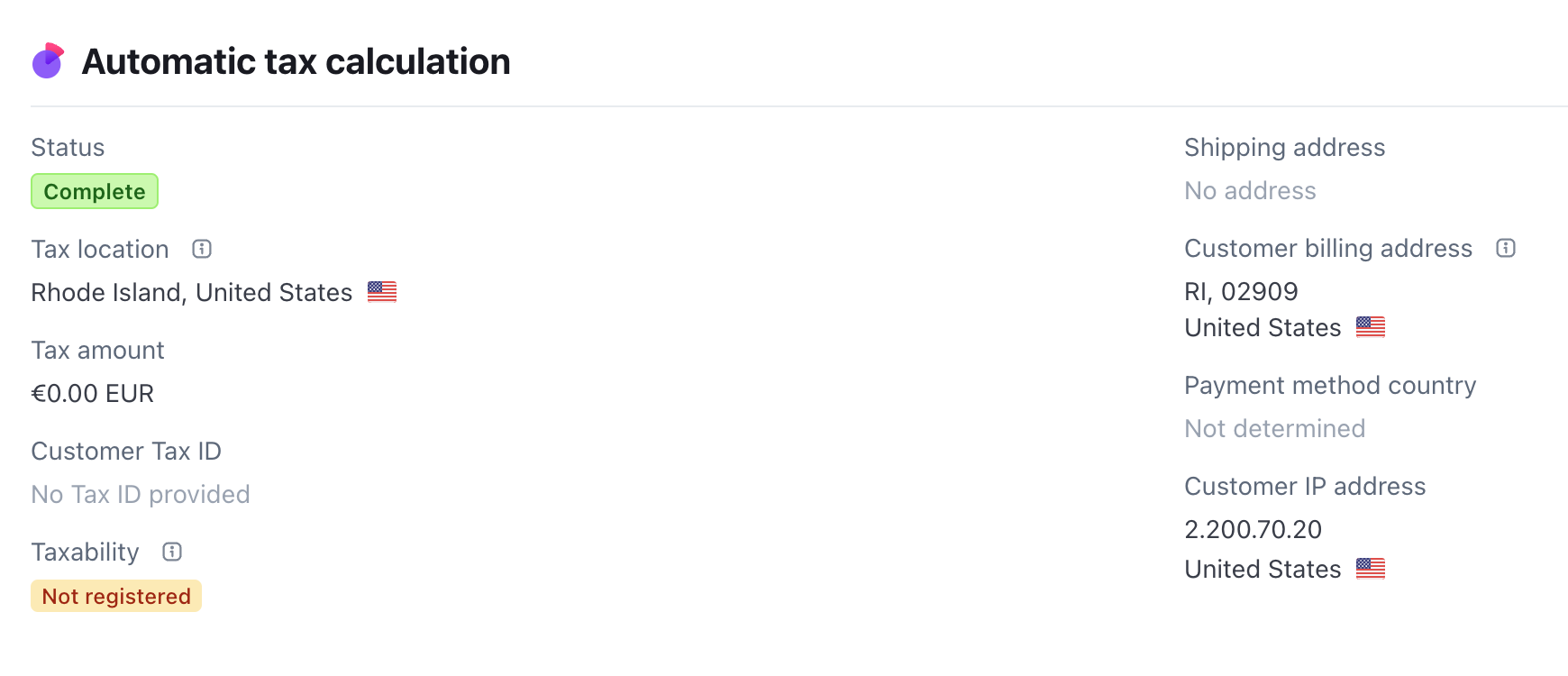
La section Calcul automatique de la taxe de l’écran présentant les informations du paiement. La taxe n’a pas été appliquée à cette transaction car il n’y a pas d’immatriculation fiscale pour le lieu en question.
Le champ Taxabilité indique si la taxe a été perçue pour une transaction donnée ou explique pourquoi aucune taxe n’a été appliquée. Pour en savoir plus sur les raisons pour lesquelles Stripe Tax applique une taxe nulle à certaines transactions, consultez la rubrique sur les montants de taxe nuls.
Utilisation de la page Transactions fiscales
Vous pouvez afficher toutes les transactions comportant des taxes de votre compte sur la page Transactions avec taxe du Dashboard. Cliquez sur une transaction donnée pour afficher le détail des taxes calculées par territoire fiscal et par produit inclus dans la transaction.
